تولید محتوای الکترونیکی با پاورپوینت قسمت دوم

تولید محتوای الکترونیکی با پاورپوینت قسمت دوم
تولید محتوای الکترونیکی با پاورپوینت قسمت دوم
شايد از خود پرسيده باشيد چرا ما در مقاله ی قبلی ” تولید محتوای الکترونیکی با پاورپوینت ” صفحه 6 را بهعنوان صفحهی خروج در نظر گرفته بودیم ، درحالیکه با دادن دستور خروج به همان دکمهی ضربدر خروج در فهرست ، میتوانستیم از برنامه خارج شويم؟
ترفند اصلي و اساسي هنر تعليم در همين نكته نهفته است . در اين بخش از آموزش شمارا با تكنيكي آشنا میکنم كه میتواند روشنگر چراغ ایدههای زيباتري در ذهن شما باشد .
اگر توجه كرده باشيد ؛ در تمام نرمافزارهای ويندوز و حتي توليدات محتوا ، بعد كليك بر روي دکمهی خروج ، از كاربر سؤال میشود كه ، “آيا میخواهید از برنامه خارج شويد؟ ” و شما با كليك بر روي دکمهی بلي يا خير به اين سؤال پاسخ میگویید. درواقع تمامي برنامههای توليد محتوا به مشابه اين آموزش ، ما را به صفحهای منتقل میکنند كه از ما میخواهد بر روي آیکونهای بلي و يا خير كليك كنيم.
خب براي اینکه صفحهی خروج من متفاوت از ساير صفحات باشد و پيغام خروج براي كاربر بهصورت پاپاپ يا شناور احساس بشود از دو تكنك استفاده میکنم.
1- تكنيك صفحهی سياه
2- تكنيك صفحهی تقلبي بهجای اصل
تكنيك صفحهی سياه :
در اين حالت، ابتدا پشت زمينه ي صفحه ي پيغام خروج (اسلايد شماره 6 ) را تغيير داده و رنگ سياه را براي آن انتخاب مي كنم سپس از منوي Insert گزینهی اشكال Shapes را زده و يكي از اشكال مستطيلي با زواياي گرد شده را انتخاب میکنیم تا پيغام “آيا میخواهید از برنامه خارج شويد؟ ” را درون آن درج كنيم.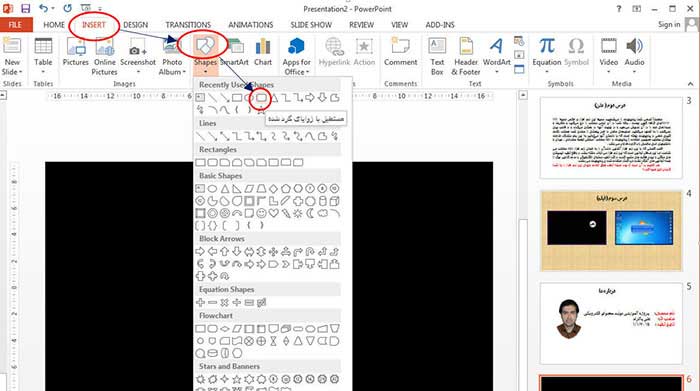
در داخل اين مستطيل پيغام خود را مطابق شكل زير مینویسیم .
كاربر هنگامیکه از فهرست و با كليك بر روي آيكن خروج ، به اين صفحه ارجاع داده میشود تنها اين پيغام را میبیند .حال تصور كنيد وقتي پشت زمینهی ما سفيد باشد و اين پيغام هم در وسط كادر به نمايش دربیاید خروجي كار ما خيلي ابتدايي خواهد بود . وليكن با اين ترفند او را متحير خواهيد كرد !
تكنيك صفحهی مات:
در اين تكنيك و يا به عبارتي به زبان ما ایرانیها ” كلك” ، جلوهی متفاوت و زيباتري نسبت به گزينه ي قبلي تجربه خواهيد كرد . چون پيغام شما به حالت پيغام شناور احساس خواهد شد.
براي اين منظور، ابتدا اسلايد فهرست (اسلايد شماره 1) را كپي كرده و جايگزين اسلايد شماره 6 میکنیم به عبارتي اسلايد شماره 1 و 6 پروژهی ما کاملاً شبيه هم خواهند بود حال مستطيل پيغام خودمان را بر روي اسلايد شماره شش كه حالت تقلبي اسلايد شماره يك است سوار میکنیم ، در اين شيوه ، كاربر ببعد از كليك بر روي علامت خروج اسلايد شماره يك به اسلايد شماره 6 منتقلشده و با پيغام شما برخورد میکند درحالیکه اين را فقط شما میدانید و بس ! كاربر اين انتقال را احساس نكرده! وليكن شمارا تحسين خواهد كرد!
اسلايد فهرست
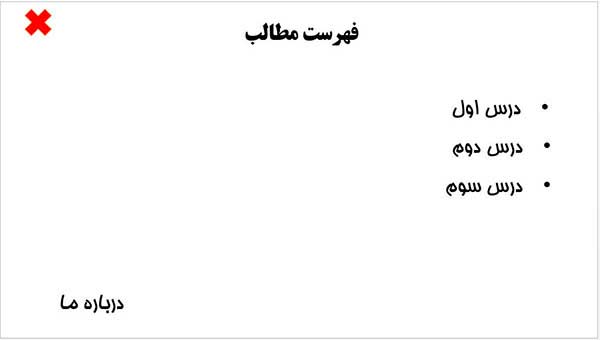
اسلايد صفحهی خروج ( صفحهی 6)
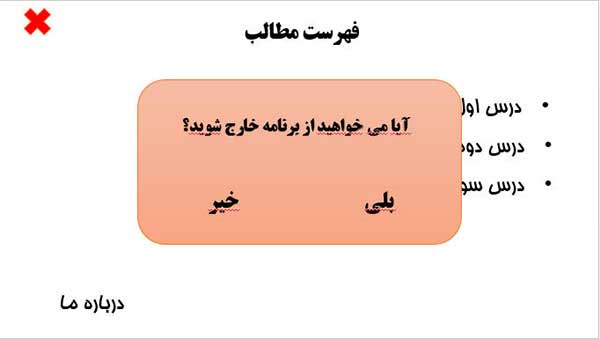
برای انسانهای باهدف بنبست وجود ندارد چون یا راهی خواهد یافت یا راهی خواهد ساخت.
تكنيك های ذکرشده ، ایدههایی بود كه به ذهن من رسيد ! شما چه ایدهای داريد؟
قدم سوم:
اصلیترین بخش كار ما در ادامه ي كار ، پرداختن به موارد زير است.
1- دادن لينك به موارد فهرست شده صفحهی نخست
2- قرار دادن آیکون بازگشت در تمامي صفحات بهجز صفحهی نخست و خروج
3- دادن لينك به گزینههای بلي و خير در صفحهی خروج
4- غیرفعال كردن خصوصيت كليك تمامي صفحات
5- خروجي گرفتن از پروژه
دادن لينك به موارد فهرست شده صفحهی نخست
• درس اول : لينك به صفحهی2
• درس دوم : لينك به صفحهی3
• درس سوم : لينك به صفحهی4
• درباره ما : لينك به صفحهی 5
• آیکون ضربدر : لينك به صفحهی6
براي اين کاربر روي كادر هريك از موارد فوق كليك كرده و از منوي Insert و گزینهی Action مطابق تصاوير زير عمل میکنیم.
بعد از كليك بر روي دكمه اکشن با پنجرهی زير روبرو خواهيد شد.
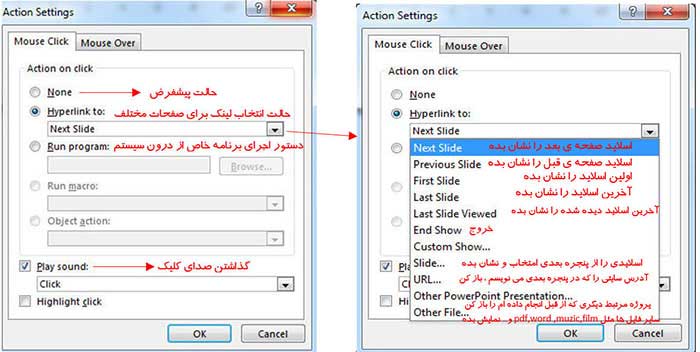
قرار دادن آیکون بازگشت در تمامي صفحات بهجز صفحهی نخست و خروج
وقتي كه كاربر بر روي لینکهای صفحهی نخست كليك مي كند و به صفحات بعدي ارجاع داده میشود ، شما بايد چارهای بی اندیشید تا دوباره بتواند به فهرست مطالب بازگشت نمايد .براي اين كار از دكمه بازگشت استفاده میکنیم . من براي زيباتر شدن پروژه خودم از آیکون بازگشت كه از قبل در جستجوي گوگل به دست آوردهام ،استفاده كرده، سپس مشابه لينك دار كردن سرفصلهای فهرست، لينك بازگشت به صفحهی اول را به آن اختصاص میدهم.
بعد از لينك دار كردن آیکون بازگشت،آن را به صفحات ديگر كپي میکنیم .
دادن لينك به گزینههای بلي و خير در صفحهی خروج
به نظر شما چه لينكي را به متن بلي و خير اختصاص بدهيم تا موقع كه كاربر بر روي بلي كليك میکند از برنامه خارجشده و وقتیکه بر روي خير كليك میکند صفحهی فهرست را فراخواني كند؟ درست حدس زديد ! اكشن First Slide را به خير اختصاص میدهیم چون قرار هست ما رو به صفحهای كه بر روي آیکون خروج كليك شده منتقل كند و اكشن End Show را به بلي اختصاص میدهیم چون قصد خروج از برنامه راداریم.
قدم چهارم : غیرفعال كردن خصوصيت كليك تمامي صفحات.
هنگام اجراي برنامه قابليتي بهصورت پیشفرض در پاورپوينت وجود دارد كه شما با كليك كردن در داخل هر صفحهی اسلايدي ، به اسلايد بعدي منتقل میشوید . اگر خاطرتان باشد؛ما در اين پروژه ، جهت رفتن به هر صفحه لينكي را ايجاد نمودهایم لذا نيازي به كليك درون هر اسلايد و رفتن به اسلايد بعدي در پروژه ي توليد محتوا نيست . پس حتما بايستي اين قابليت را غیرفعال كنيم . براي اين كار مطابق تصوير زير عمل كنيد.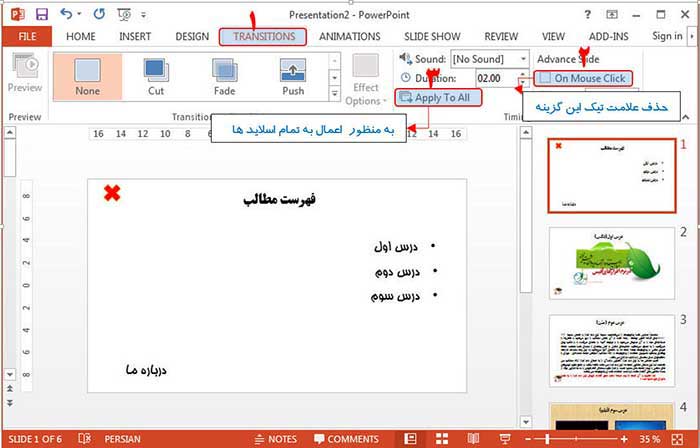
قدم پنجم:
خروجي گرفتن از پروژه :
حال كه پروژه شما به پايان رسيدن و تمامي تغييرات را اعمال كرديد نوبت به خروجي گرفتن از آن بهمنظور استفاده ي خود و اشتراك آن با ديگران مي رسد.
بنا بر نوع استفادهی شما و مطابق تصوير زير خروجي را از مسير File و گزينه ي Export به چند صورت میتوان ايجاد كرد.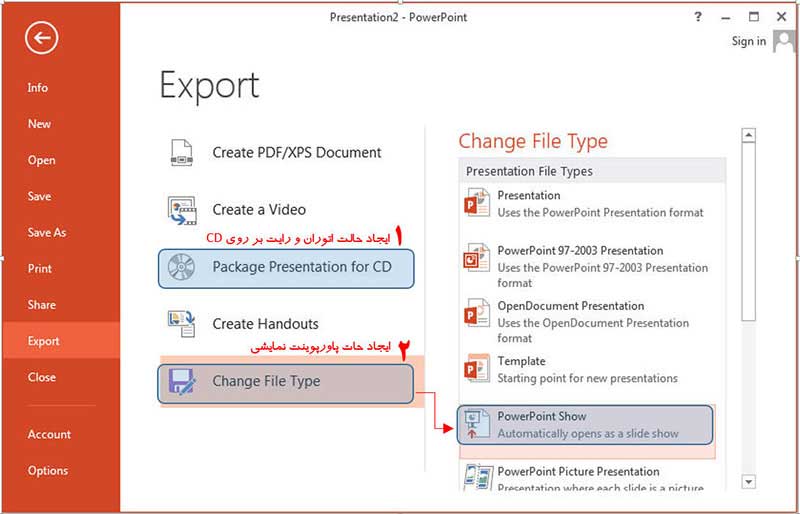
در پايان بسيار خرسنديم كه با يك آموزش ديگر همراه شما بوديم . بيان نظرات شما باعث دلگرمي ما خواهد بود . در صورت داشتن هرگونه سؤال پذيراي سوا لات شما هستيم.
پايا و سربلند باشيد.
علي پاكزاد مدرس دورههای آموزشی توليد محتوا
قسمت دوم , تولید محتوای الکترونیکی با پاورپوینت قسمت دوم , تولید محتوای الکترونیکی با پاورپوینت قسمت دوم
پست های مرتبط
2 دیدگاه
به گفتگوی ما بپیوندید و دیدگاه خود را با ما در میان بگذارید.
دیدگاهتان را بنویسید لغو پاسخ
This site uses Akismet to reduce spam. Learn how your comment data is processed.
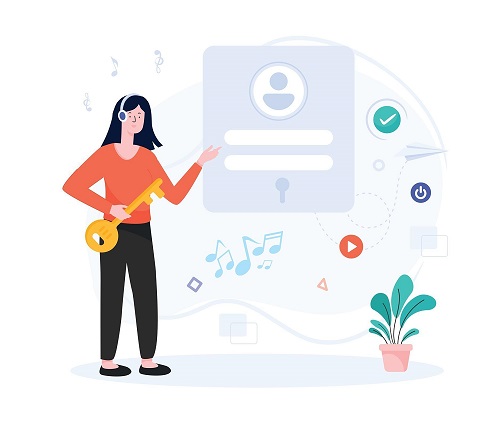

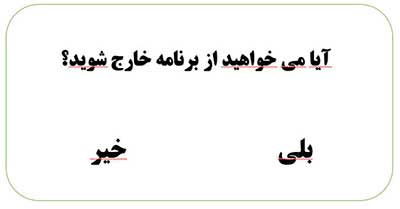
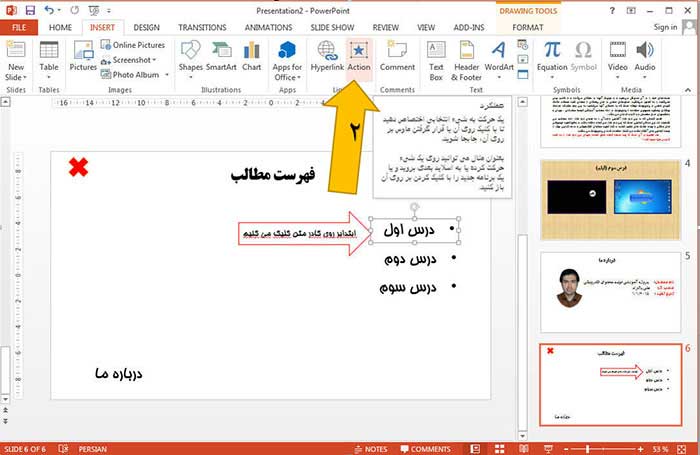







با سلام و خسته نباشید
من طبق آموزش از پروژه با فرمت ppsx خروجی گرفتم ولی موقع اجرا چیزی اجرا نمیشه . مشکلی از کجاست؟
با سلام و احترام
طبیعتا بایستی اجرا بشه ولی یه بار دیگه موقع ذخیره با نام انگلیسی ذخیره کنید و همچنین در یکی از درایو ها ذخیره کرده و نتیجه رو بازبینی بکنید